 |
 |
|
||
 |
||||
Izbira File Save Settings
Za vse modele
Ko vidite okno File Save Settings, lahko izberete mesto, ime in obliko optično prebrane slikovne datoteke, ki jo želite shraniti.
 |
Full Auto Mode: Kliknite Customize, nato File Save Settings.
|
Office Mode, Home Mode ali Professional Mode: Kliknite ikono  File Save Settings na desni strani gumba Scan.
File Save Settings na desni strani gumba Scan.
 File Save Settings na desni strani gumba Scan.
File Save Settings na desni strani gumba Scan.Pojavi se okno File Save Settings.
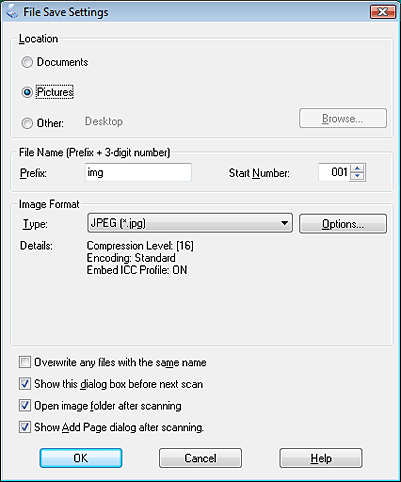
 Opomba:
Opomba:|
Če ste Epson Scan zagnali v programu, ki je združljiv s TWAIN-om, kot npr. Adobe Photoshop Elements, se gumb File Save Settings ali ikona
 File Save Settings ne pojavi. File Save Settings ne pojavi. |
 |
V oknu File Save Settings določite mapo z datotekami, v katero želite shraniti optično prebrano sliko.
Kliknite izbirni gumb Documents (Dokumenti) ali Pictures (Slike), ali izbirni gumb My Documents (Moji dokumenti) ali My Pictures (Moje slike). Če želite izbrati drugo mapo, kliknite izbirni gumb Other (Drugo), nato Browse (Iskanje) (Windows) ali Choose (Izberi) (Mac OS X) in izberite mapo. Če želite sliko shraniti na namizje, izberite samo izbirni gumb Other (Drugo). |
 |
Predpono imena datoteke določite z nizom alfanumeričnih znakov. 3-mestna številka je imenu datoteke dodana samodejno, lahko pa spremenite Start Number (Začetno številko), če želite. Če naenkrat optično berete več slik, bo vsaka slika dobila drugačno 3-mestno številko.
|
 Opomba:
Opomba:|
V predponi imena datoteke ne morete uporabiti naslednjih znakov.
Windows: \, /, :, _, *, ?, ", <, >, │ Mac OS X: : |
 |
Če želite odpreti seznam Type, kliknite na puščico in izberite datotečno obliko, kot je opisano v spodnji tabeli. Odvisno od oblike je gumb Options (Možnosti) morda na voljo za podrobnejše nastavitve.
|
|
Oblika (datotečna pripona)
|
Opis
|
|
BITMAP (*.bmp) (samo v okolju Windows)
|
Standardna oblika slikovne datoteke za okolje Windows. Večina programov Windows, vključno s programi za urejanje besedil, lahko bere in pripravlja slike v tej obliki.
|
|
JPEG (*.jpg)
|
Stisnjena datotečna oblika, v kateri lahko izberete stopnjo stisnjenosti Compression Level. Oblika JPEG vam omogoča visoko stisnjene slikovne podatke. Vendar, večja kot je stisnjenost, slabša je kakovost slike. Izgubljenih podatkov kakovosti slike ne morete obnoviti, kakovost pa se slabša z vsakim shranjevanjem podatkov. Oblika TIFF je priporočljiva, kadar je slike potrebno spreminjati ali ponovno obdelati.
|
|
Multi-TIFF (*.tif)
|
Oblika TIFF, kjer je v isto datoteko shranjenih več strani. Preden shranite optično prebrane slike, jih lahko še uredite. Podrobnosti najdete v Pomoč za Epson Scan. Da bi odprli datoteke Multi-TIFF, potrebujete program, ki ga podpira.
|
|
PDF (*.pdf)
|
Oblika dokumentov, ki jih lahko prebirate tako v sistemu Windows kot tudi Macintosh (odvisno od platforme). Za uporabo dokumentov PDF v okolju Windows potrebujete program Adobe Reader ali Acrobat. Dokumente z več stranmi lahko shranite kot eno datoteko PDF. Kadar v obliki PDF shranjujete barvne ali črno-bele slike, lahko izberete stopnjo stisnjenosti Compression Level.
|
|
PICT (*.pct) (samo v okolju Macintosh)
|
Standardna oblika slikovne datoteke za okolje Macintosh. Večina programov Macintosh, vključno s programi za urejanje besedil, lahko bere in pripravlja slike v tej obliki.
|
|
PRINT Image Matching II JPEG (*jpg) ali TIFF (*.tif)
|
Oblike datoteke, ki vključuje podatke PRINT Image Matching II za povečano kakovost in širši obseg barv. Tiskalniki, ki so združljivi z Print Image Matching II, lahko natisnejo te podatke v čudovitih, živih rezultatih. (Podatki PRINT Image Matching ne vplivajo na to, kako je slika prikazana na zaslonu.) Na voljo v obliki JPEG ali TIFF.
|
|
TIFF (*.tif)
|
Datotečna oblika, ki je bila oblikovana za izmenjavo podatkov med več programi, kot npr. grafična in DTP programska oprema. Pri optičnem branju črno-belih slik lahko določite vrsto stisnjenosti Compression.
|
 |
Te možnosti vam ponujajo potrditvena polja na dnu okna.
|
Prepišite morebitne datoteke z istim imenom
To možnost izberite, če želite znova uporabiti izbrano ime datoteke in mesto ter prepisati prejšnje datoteke z enakim imenom.
To možnost izberite, če želite znova uporabiti izbrano ime datoteke in mesto ter prepisati prejšnje datoteke z enakim imenom.
Prikaži to pogovorno okno pred naslednjim optičnim branjem (samo za načine Office Mode, Home Mode ali Professional Mode)
To možnost izberite, če želite, da se okno File Save Settings samodejno prikaže pred optičnim branjem. Če prekličete izbor, morate kliknite ikono File Save Settings, da odprete okno, preden kliknete gumb Scan.
File Save Settings, da odprete okno, preden kliknete gumb Scan.
To možnost izberite, če želite, da se okno File Save Settings samodejno prikaže pred optičnim branjem. Če prekličete izbor, morate kliknite ikono
 File Save Settings, da odprete okno, preden kliknete gumb Scan.
File Save Settings, da odprete okno, preden kliknete gumb Scan.
Po optičnem branju odprite mapo s slikami
To možnost izberite, če želite, da program Windows Explorer ali Macintosh Finder samodejno odpre mapo, kamor ste po končanem optičnem branju Epson Scan shranili optično prebrane slike.
To možnost izberite, če želite, da program Windows Explorer ali Macintosh Finder samodejno odpre mapo, kamor ste po končanem optičnem branju Epson Scan shranili optično prebrane slike.
Prikaži pogovorno okno Add Page po optičnem branju
To možnost izberite, če želite, da se okno Add Page Confirmation samodejno pojavi po vsakem optičnem branju v obliki PDF ali multi-Tiff. Okno Add Page Confirmation vsebuje gumbe Add page, Edit page in Save File.
To možnost izberite, če želite, da se okno Add Page Confirmation samodejno pojavi po vsakem optičnem branju v obliki PDF ali multi-Tiff. Okno Add Page Confirmation vsebuje gumbe Add page, Edit page in Save File.
 |
Kliknite OK.
|